


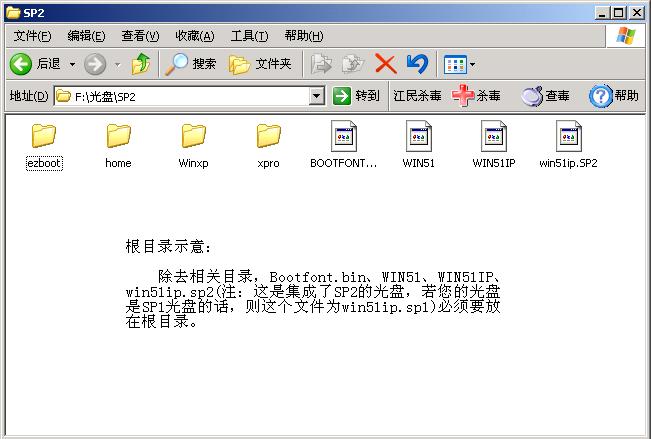





















下面引用由cqmis在 2004/09/01 08:50pm 发表的内容:
还有,如果集成许多中驱动程序怎么写??如主板IDE的就有intel、VIA、SIS、nforce等,显卡有ati、navia等的……


下面引用由cqmis在 2004/09/02 02:43pm 发表的内容:
使用了winnt.sif后为什么不能公式化C盘?而是删除C:盘下安装的系统文件呢?
下面引用由lucky0504在 2004/09/02 05:21pm 发表的内容:
cqmis斑竹,我没太明白您的意思,可以再详细点吗?
下面引用由cqmis在 2004/09/03 07:30am 发表的内容:
不好意思,是格式化C盘。也就是在选择安装盘符如安装在C区还是D区等的时候的下一个画面:原版提示的是是否格式化该区,而使用了winnt.sif后提示的是是否删除所在区的系统文件(如果该区原有系统的话)。
下面引用由ax119在 2004/09/06 05:07pm 发表的内容:
很好。就是图片不够清楚
下面引用由fsnhli2003在 2004/09/08 09:21am 发表的内容:
使用winnt.sif
FileSystem=ConvertNTFS
只能格式化为NTFS,如何自动格式化为FAT32?
下面引用由tfn2000在 2004/09/08 09:48pm 发表的内容:
精华啊 要是可以下载就好了
下面引用由ximen在 2004/10/06 07:46pm 发表的内容:
那其他软件呢?你能再说一下无人安装的参数吗?我是一个很菜的菜鸟呀.劳烦啦

下面引用由袋鼠在 2004/11/05 02:02pm 发表的内容:
我要下那个电子教程
下面引用由阿峰在 2004/11/23 10:21am 发表的内容:
能不能打包下载呀! QQ 16429252 邮箱 fuyunfeng2000@126.com 谢谢呀!
下面引用由fmr在 2004/12/01 08:11pm 发表的内容:
我有两个XP的文件,不知道是不是软盘组,WinXP_CN_HOM_BF WinXP_CN_PRO_BF??? 如果是软盘组,是将他们直接复制到文件夹还是将安装以后产生的文件放进文件夹??
下面引用由fmr在 2004/12/02 08:44pm 发表的内容:
为什么win2000生成的winnt.sif内容很少????
下面引用由jude在 2004/12/16 05:06pm 发表的内容:
我想制作XPSP2/XPMCE/2K/ME/98的DVD光盘,有谁告诉我一下启动组文件到底应该怎么做?用什么软件?
下面引用由lucky0504在 2004/12/17 03:40pm 发表的内容:
xp/2k的启动组可以采用在windows下运行winnt32 /noreboot的命令进行全新安装,复制文件后在C盘有两个隐藏文件夹,其中一个6M多的就是,拷贝下来。删除其他文件夹,并将boot.ini修改回来即可。
下面引用由wangyinxiang在 2004/12/21 08:41am 发表的内容:
我打算制作中英文混合拌,不知这样可不可以
下面引用由jude在 2004/12/21 03:36pm 发表的内容:
可不可以省掉winnt.sif这步,我不需要自动安装。
还有就是w2ksect.bin的问题,这个文件应该放哪?两个XP是不是需要两w2ksect.bin?
| 欢迎光临 EZB 论坛 (http://ultraiso.net/ezbbbs/) | Powered by Discuz! 6.1.0 |